[新規フィーチャの作成] を使用すると、クエリに基づいた新規フィーチャを作成することができます。クエリは 1 つまたは複数の条件式から構成されます。条件式には、属性と空間の 2 つのタイプがあります。
注意:
[既存フィーチャの検索] ツールと [新規フィーチャの作成] ツールの主な違いは、[新規フィーチャの作成] の結果には部分的なフィーチャを含めることができる点です。
- どちらのツールも、属性条件式 [条件]、空間条件式 [完全に含まれる]、および [完全に含む] は、同じ結果を返します。これは、これらの条件式が、フィーチャ全体を返すためです。
- [交差する] または [一定距離内にある] を使用すると、[新規フィーチャの作成] は、出力結果レイヤーに新しいフィーチャを作成します。
Yellowstone という名前の国立公園を示す属性条件式の例 (where Name = 'Yellowstone NP')。国立公園の境界線がオオヤマネコの生息地のレイヤー内のフィーチャと交差する必要があることを示す空間的な条件式の例 (National Parks intersects Lynx Habitat)。この空間条件式の結果は、下図のとおりです。
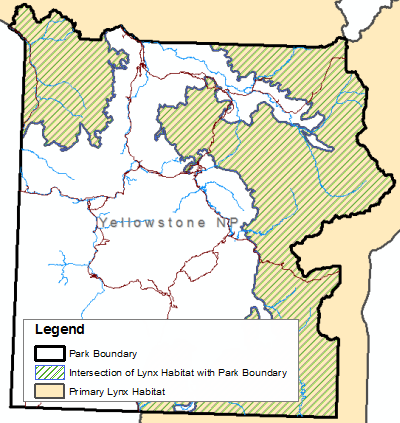
クエリを作成したら、[分析の実行] をクリックします。結果レイヤーには、条件式の条件を満たす、新しく生成されたレイヤーが含まれます。
条件式の構築
条件式を作成するには、[条件式の追加] ボタンをクリックして、[条件式の追加] ダイアログ ボックスを開きます。
属性条件式
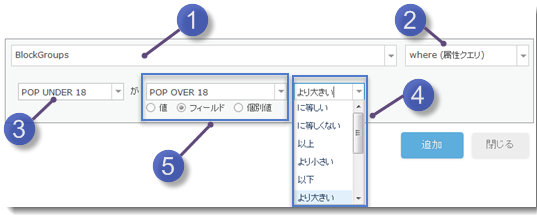
 | 条件式に使用できるレイヤーがここにリストされます。[コンテンツ] ウィンドウのすべてのレイヤーを使用できます。 |
 | これは、条件式のタイプです。属性条件式の場合、[場所 (属性クエリ)] を選択します。 |
 | クエリするフィールドをリストから選択します。 |
 | 条件式の演算子を選択します。 |
 |
|
注意:
- レイヤーにフィルターが適用されている場合、フィルター条件式に合致するフィーチャだけが解析に使用されます。
空間条件式
空間条件式は、[完全に含まれる] や [交差する] などの条件式のタイプを選択して作成します (完全なリストについては、以下をご参照ください)。
空間条件式のタイプを選択すると、選択した条件式のタイプに応じて [条件式の追加] ダイアログ ボックスが変化します。
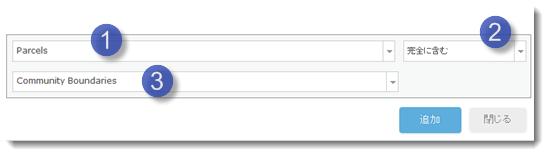
 | 最初のレイヤーです。 |
 | 空間条件式のタイプです。空間条件式のそれぞれのタイプの詳細については、以下をご参照ください。 |
 | 2 番目のレイヤーです。これは、マップ内にあるその他のレイヤーです。 |
完成したクエリの例
『The Esri Guide to GIS Analysis』という書籍にあるクエリの例を以下に示します。この例では、一連の条件に基づいてマウンテン ライオンの生息地の主な場所となる新しいエリアを生成することが目標です。主なマウンテン ライオンの生息地の条件は、次のとおりです。
- マウンテン ライオンは、険しい地形の場所を好みます。
- 地形は、森で覆われています。
- 場所は、河川から 2,500 フィート (762 メートル) 以内にあります。
- 場所は、高速道路から少なくとも 2,500 フィート (762 メートル) 離れています。
以下の図は、Vegetation (植物)、Slope (傾斜)、Streams (河川)、および Highways (高速道路) というレイヤを使用した、上記の条件に基づく [新規フィーチャの生成] クエリを示したものです。
![[新規フィーチャの作成] クエリ [新規フィーチャの作成] クエリ](GUID-BA2ED5EE-52EA-444E-8D00-75CB4BCB85AC-web.png)
注意:
- 条件式の順序は、解析の結果に影響します。
-
 をクリックすると、条件式をグループ化およびグループ解除できます。グループを作成するには、複数の条件式を選択して、グループ ボタンをクリックします。グループの詳細については、以下をご参照ください。
をクリックすると、条件式をグループ化およびグループ解除できます。グループを作成するには、複数の条件式を選択して、グループ ボタンをクリックします。グループの詳細については、以下をご参照ください。  をクリックすると、演算子が
をクリックすると、演算子が  に切り替わります。
に切り替わります。 をクリックすると、演算子が
をクリックすると、演算子が  に切り替わります。
に切り替わります。
空間条件式のタイプ
空間条件式は、2 つのレイヤー間にリレーションシップを確立します。同じレイヤー内にあるフィーチャ間に空間リレーションシップを確立する必要がある場合 (たとえば、個々の区画の一定距離内にある空き地を選択したい場合など)、区画レイヤーをコピーしてマップに追加し、同じ区画フィーチャを使用した 2 つのレイヤーを用意します。
一定距離内にある/一定距離内にない
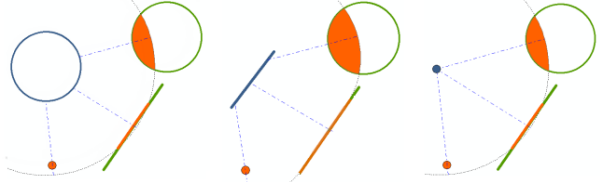
一定の距離内リレーションシップは、最初のレイヤーと 2 番目のレイヤーのフィーチャ間の直線距離を使用します。
- [一定距離内にある] - 2 番目のレイヤーのフィーチャから指定の距離内にある最初のレイヤーのフィーチャの部分から新規フィーチャが生成されます。たとえば、川から 100 メートル以内の区域の部分のみが出力に含まれます。
- [一定距離内にない] - 2 番目のフィーチャの距離内にない最初のレイヤのフィーチャの部分に対して新規フィーチャが生成されます。たとえば、河川から 100 メートル以内の区画は出力に含まれません。このリレーションシップは、「より遠く」と考えることができます。
注意:
- 距離は、フィーチャの最も近い部分間で計算されます。上記の例では、植物が河川から 2,500 フィート (762 メートル) 以内になければならない場合、2,500 フィート (762 メートル) 以内にある植物レイヤーの部分に対して新しいエリアが作成されます。
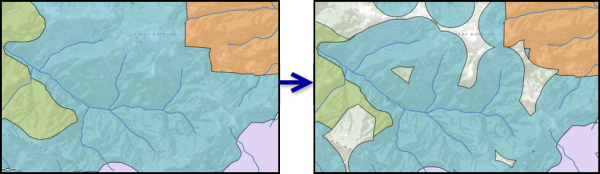
完全に含む/完全に含まない

最初のレイヤーのフィーチャは、2 番目のレイヤーのフィーチャを完全に囲んでいる場合、この条件を満たします。含まれているフィーチャの一部でも、含んでいるフィーチャの外部には存在できません。ただし、含まれているフィーチャが含んでいるフィーチャと接している (境界線上の共通点を共有している) ことは可能です。
- [完全に含む] - 最初のレイヤーのフィーチャが 2 番目のレイヤーのフィーチャを含んでいる場合、最初のレイヤーのフィーチャが出力に含められます。
- [完全に含まない] - 最初のレイヤーのフィーチャが 2 番目のレイヤーのフィーチャを含んでいる場合、最初のレイヤーのフィーチャが出力から除外されます。
例:
- 区画のレイヤー (最初のレイヤー) と井戸を表すポイントのレイヤー (2 番目のレイヤー) があり、井戸を含む区画を検索します。井戸を含む区画を検索するには、[完全に含む] を使用します。
- 区画のレイヤーと、有毒廃棄物サイトを表すポイントのレイヤーがあります。有害廃棄物サイトを含まない区画を検索します。有害廃棄物サイトを含まない区画を検索するには、[完全に含まない] を使用します。
注意:
- 包含するリレーションシップは、ポイントとラインで使用できます。たとえば、道路の中央線 (ライン) のレイヤーと、マンホール カバー (ポイント) のレイヤーがあり、マンホール カバーを含む道路を検索するとします。マンホール カバーを含む道路を検索するのに [完全に含む] を使用できますが、ラインがポイントを含むためには、ポイントが完全にライン上にある (GIS 用語では互いにスナップされる) 必要があります。これに該当するかわからない場合は、適切な距離の値で [一定距離内にある] リレーションシップを使用します。
完全に含まれる/完全に含まれない

最初のレイヤーのフィーチャは、2 番目のレイヤーのフィーチャに完全に囲まれている場合、この条件を満たします。最初のレイヤーのフィーチャ全体が、含んでいるフィーチャの中にある必要があります。ただし、2 つのフィーチャが接している (境界線上の共通点を共有している) ことは可能です。
- [完全に含まれる] - 最初のレイヤーのフィーチャが完全に 2 番目のレイヤーのフィーチャ内にある場合、最初のレイヤーのフィーチャが出力に含められます。
- [完全に含まれない] - 最初のレイヤーのフィーチャが完全に 2 番目のレイヤーのフィーチャ内にある場合、最初のレイヤーのフィーチャが出力から除外されます。
例:
- 売家 (ポイント) のレイヤーと特定の学区を含むレイヤーがあり、学区に [完全に含まれる] 家だけを検索するとします。
- 空き地のレイヤー (最初のレイヤー) と都市の境界のレイヤー (2 番目のレイヤー) があります。タスクは、都市の境界外にある空き地を検索することです。都市の境界内にない (外部にある) 区画を検索するには、[完全に含まれない] を使用します。
注意:
- 含まれるリレーションシップは、包含するリレーションシップと同様にポイントとラインに対して使用できます。たとえば、最初のレイヤーがマンホール カバーを表すポイントを含んでいて、(駐車場やその他の道路以外のフィーチャではなく) 道路の中央線上にあるマンホールを検索するとします。道路の中央線上にあるマンホール ポイントを検索するのに [完全に含まれる] を使用できますが、ポイントがラインを含むためには、ポイントは完全にライン上にある (GIS の用語では互いにスナップされる) 必要があります。これに該当するかわからない場合は、適切な距離の値で [一定距離内にある] リレーションシップを使用します。
交差する/交差しない

最初のレイヤーのフィーチャは、2 番目のレイヤーのフィーチャの一部と重なる場合 (フィーチャが共通ポイントを共有して接する場合を含む)、交差する条件を満たします。
- [交差する] - 最初のレイヤーのフィーチャが 2 番目のレイヤーのフィーチャと交差する場合、オーバーラップするフィーチャの部分のみが出力に含められます。
- [交差しない] - 最初のレイヤーのフィーチャが 2 番目のレイヤーのフィーチャと交差する場合、オーバーラップするフィーチャの部分は出力から除外されます。
例:
- 区画のレイヤーと 100 年間に洪水があった区域のレイヤーがあります。洪水があった区域内にある区画のすべてのエリアを調べる必要があります。[交差する] を使用すると、洪水区域とオーバーラップするすべての区域に対して新規フィーチャが生成されます。
- 区画のレイヤーと 100 年間に洪水があった区域のレイヤーがあります。100 年間に洪水のあった地域の外部に位置する区域のすべてのエリアを調べるには、[交差しない] を使用します。
グループ化
 を使用すると、連続する複数の条件式をグループ化できます。グループ化する条件式を選択するには、Shift キーを押しながら条件式をクリックします。
を使用すると、連続する複数の条件式をグループ化できます。グループ化する条件式を選択するには、Shift キーを押しながら条件式をクリックします。
グループ化が必要な例を以下に示します。
- 有害化学物質を含むサイトのポイント レイヤーがあります。各ポイントは、そのサイトに存在することが判明している有害化学物質の名前を含む CHEMICAL という属性を持ちます。
- 河川に近く、水銀またはセレンを含む有害サイトを検索します。
- また、公園に近く、ベンゼンまたは鉛を含む有害サイトを検索します。
上の例では、公園に近い有害サイトと河川に近い有害サイトの 2 つのフィーチャ セットが同じ有害サイト レイヤーから作成されます。これら 2 つのセットは互いに区別されます。
河川に近い有害サイトのセットは公園に近い有害サイトと区別されるため、グループ化を使用してクエリを構築します。図 1 は、論理演算子をグループ化または修正しない当初のクエリを示しています (演算子はすべて  です)。このクエリの結果は、公園と河川の両方の 1 キロメートル以内の有害サイトになります。これは目的ではありません。求めている結果は、河川から 1 キロ以内にある有害サイトのセットと、公園から 1 キロ以内にある別のセットです。
です)。このクエリの結果は、公園と河川の両方の 1 キロメートル以内の有害サイトになります。これは目的ではありません。求めている結果は、河川から 1 キロ以内にある有害サイトのセットと、公園から 1 キロ以内にある別のセットです。
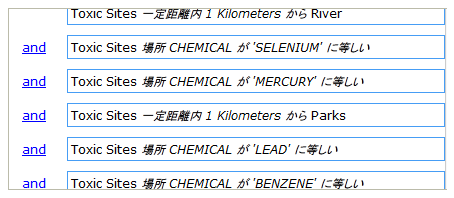
上述した条件を満たすクエリを作成するには、グループを作成する必要があります。各グループは、前の条件式を組み合わせたサブクエリを形成します。
まず、図 2 のように、最初の 2 つの属性条件式を選択します。
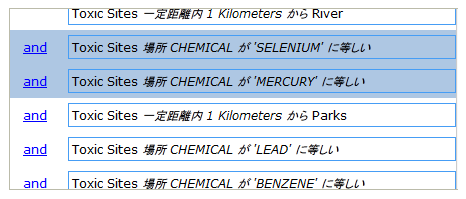
2 つの属性条件式を選択したら、グループ ボタン  をクリックします。図 3 のように、グループがインデントされます。
をクリックします。図 3 のように、グループがインデントされます。
図 3 のように、属性条件式の 2 番目のグループを選択します。
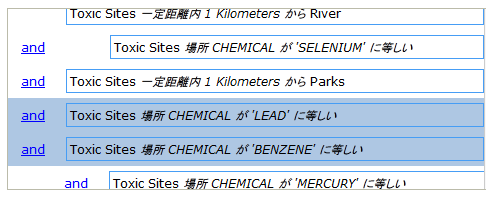
2 番目のグループを選択したら、グループ ボタンをクリックします。
最後に、図 4 のように、属性条件式の 2 番目のグループとそれらが含まれる空間条件式を選択します。
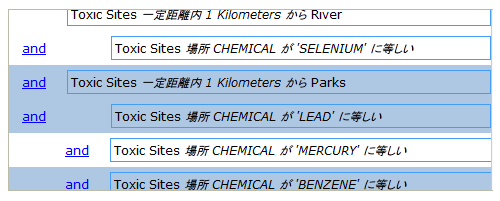
図 5 のように、グループ ボタンをクリックすると、クエリがインデントされます。最後に、図 5 のように、 を
を  に切り替えます。
に切り替えます。
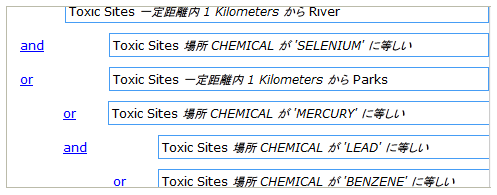
図 5 に示したクエリは、求めている結果を生成します。
- 鉛またはベンジンの有害サイトが検索されます。これらのフィーチャは、公園から 1 キロ以内にある有害サイトを検索することによるサブセットです。
- 次に、セレンまたは水銀の有害サイトが検索されます。これらのフィーチャは、河川から 1 キロ以内にある有害サイトを検索することによるサブセットです。
- 最後に、2 つのフィーチャ セットが論理的な
 を使用して結合されます。
を使用して結合されます。
グループ化の条件式は、同じレイヤーから複数の異なるフィーチャ セットを作成しなければならない場合のみ必要です。グループ化を考える 1 つの方法として、グループ化を使用しない場合は、[既存フィーチャの検索] を 2 度実行し (河川に近いサイトの検索と公園に近いサイトの検索)、[マージ] ツールを使用して 2 つの結果を結合する必要があります。
テキスト ボタン  をクリックすると、クエリのテキスト表現が表示されます。テキスト表現では、グループの表記に括弧が使用されます。
をクリックすると、クエリのテキスト表現が表示されます。テキスト表現では、グループの表記に括弧が使用されます。